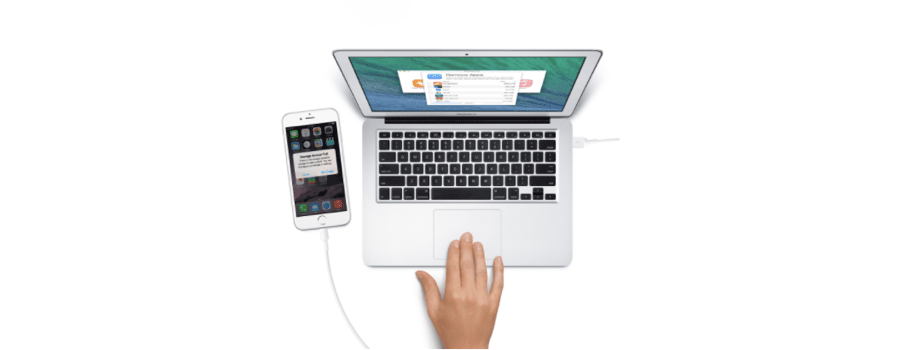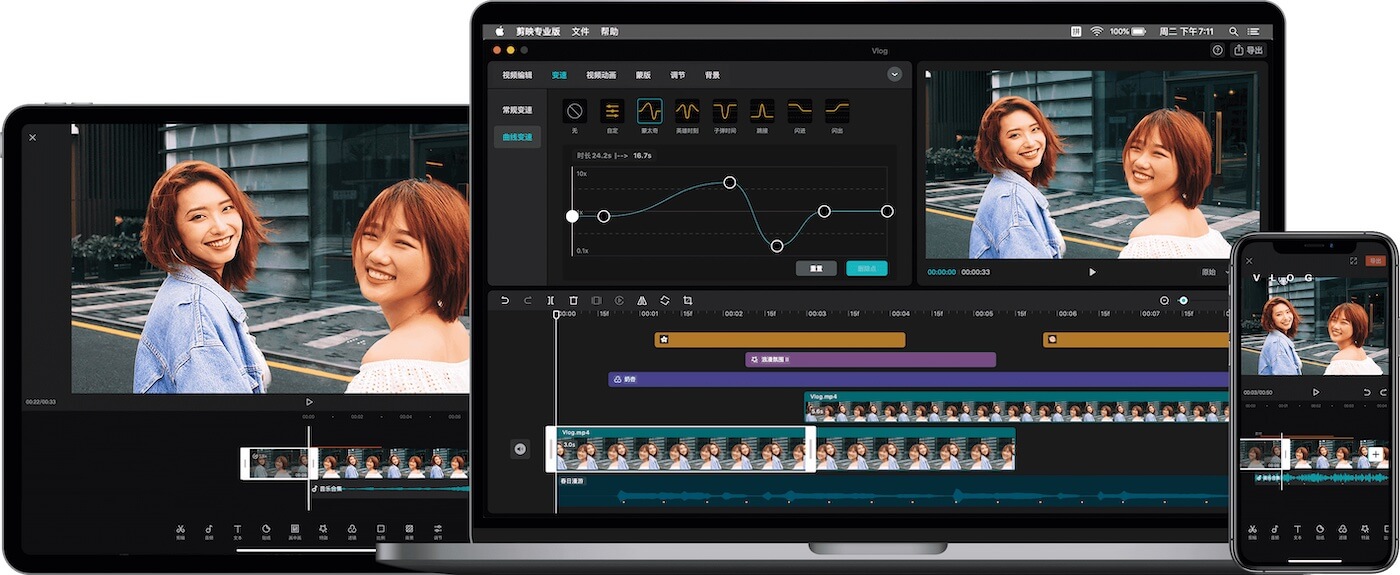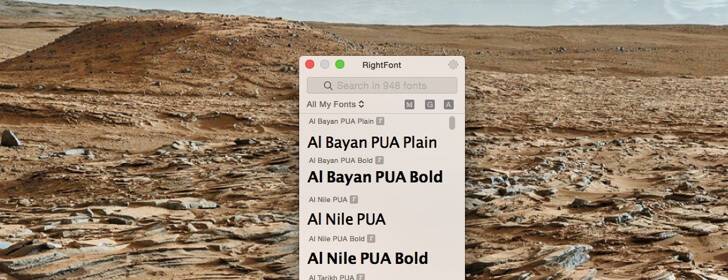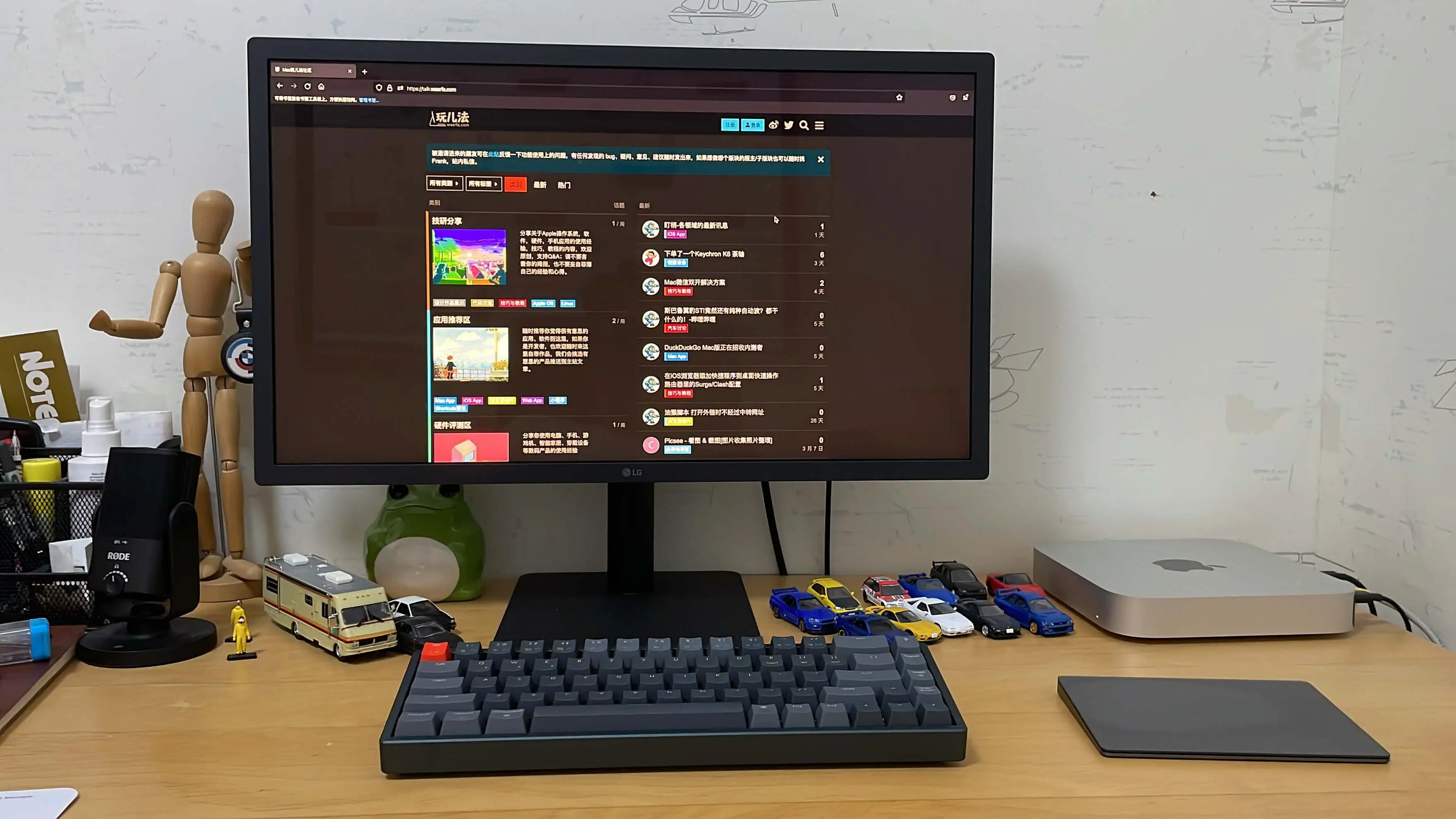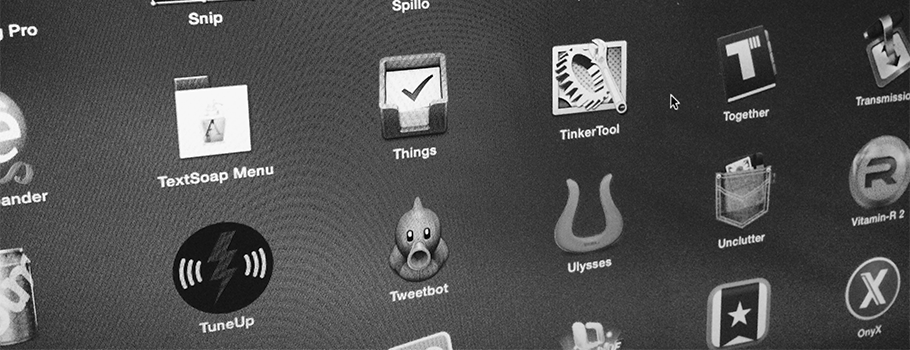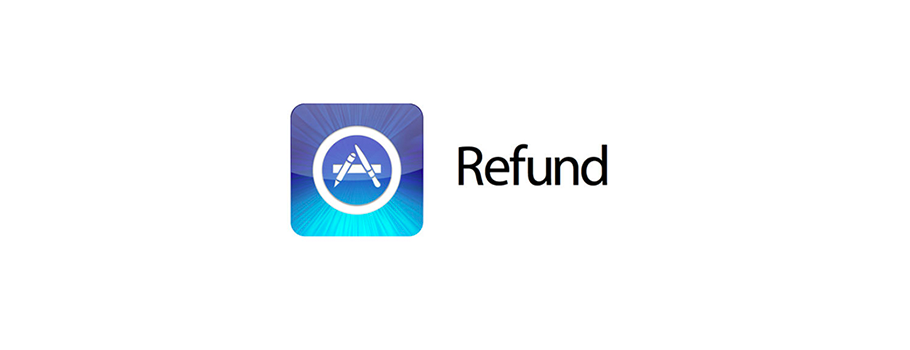做为网络象形文字, Emoji 已经进入我们的生活而无论你愿意与否,有些用户感觉只有女女才会用到它们,事实证明他们错了,因为他们不能拒绝其它“女女”用户发给他们 Emoji 表情,甚至发过来的 Emoji 表情无法显示时,他们也会着急,进而去百度这个 Emoji 的含义和在不同平台上并不细微的差别。
其实,Emoji (絵文字,词义来自日语えもじ,e-moji,moji在日语中的含义是字符)是一套起源于日本的12×12像素表情符号,由栗田穣崇(Shigetaka Kurit)创作,最早在日本网络及手机用户中流行。而苹果公司在2011年底发布的 iOS 5 输入法中加入了 Emoji 后,这种表情符号开始席卷全球,目前 Emoji 已被大多数现代计算机系统所兼容的Unicode编码采纳,在外国的手机短信里面已经是很流行使用的一种表情。
2014年6月15日的时候统一码协会宣布了版本 7.0 的统一码标准,同时包括了大约 250 个新的 Emoji 表情符号。最新版本额外对北美洲,中国,印度,其它亚洲国家和非洲进行了书面语言的支持。牛津词典在线版(Oxford Dictionary Online)甚至在2014年8月添加的新词汇中其中就包括“Emoji”,这也意味着它已经变成一个正式词汇。
如何使用 Emoji
既然无法抗拒,就让我们来享受 Emoji 吧,说的有点邪恶,呵呵。
一、原生方法
现在 Mac 已经本地支持 Emoji 表情字符了,其实我们可以为 Mac 的输入法设置一些快捷输入方式,让我们通过文本直接输入 Emoji 字符表情:
打开Mac中的特殊字符:
- 用鼠标点击一下桌面
- 在菜单栏选择“编辑”下拉菜单中的“特殊字符”
- 或者「⌘+^+空格键」来省略1-2步来調出 Emoji 表情輸入面板
打开文本设置:
- 打开系统偏好设置
- 选择语言与文本,再选择“文本”标签
- 在左下角点击加号,增加新的转换项目
- 在新增的格子里面左边,输入你希望作为快捷输入的文本
- 在从特殊字符中选择需要的,拖动到右边的格子里
添加完毕,我们打开 Mac 中的原生文本编辑,输入你刚才的快捷文本(英文输入状态下,什么输入法无所谓),再按一下回车或者空格,就可以出现特殊表情字符了。

遗憾的是,由于程序并非全是亲生,其它程序制作商在与 Emoji 兼容方面还没有完全适配,尤其是 Mac 10.9 以下版本的程序,许多软件界面不支持 Emoji 表情,因此这个快捷转换方式虽然绿色,但是否有效取决了程序是否完全适配 Mac 10.10。
二、Alfred 快捷输入
Carlos Galdino 在github上发布了 alfred-emoji-workflow,可以在 Alfred 中方便的查询一般英语词义的 Emoji 表情,我们需要做的仅仅是下载Workflow 并使用它,当然你动手能力强的话,也可以完善其中的表情。
 由于在系统剪切板中做的存储,其支持几乎任何程序的输入面板,但稍显不足的是你需要⌘+V一次才能完成输入。
由于在系统剪切板中做的存储,其支持几乎任何程序的输入面板,但稍显不足的是你需要⌘+V一次才能完成输入。
三、Text Expander 替换输入
笔者接触最多的是 Text Expander 替换大法,而且也一直感觉 Emoji 的输入工作就是 Text Expander 的本职工作,别不多说,只要你前期设置工作做的足够仔细,你可以把所有 Emoji 表情全添加进去,你要你觉得你能记住。

四、Emoji 软件输入
如果你是鼠标党,可能上述方法都不适合你,但是 Emoji☺可以帮到你。Emoji☺ 在 Mac 上很大程度上简化了鼠标输入 Emoji 的工作量,可以轻松的完成选择与输入。

结语
不要看轻 Mac 上的 Emoji,近日在外国的网站上出现了一篇有趣的文章,在这篇文章中,我们发现了共同的 Emoji 表情样板在不同平台上的差异,而苹果的 Emoji 表情则成为了同类中最佳。外国用户认为苹果的 Emoji 表情组合,比谷歌和推特上的要更雅致和更有艺术性,从而让 iOS 的用户通过这些古灵精怪的表情来表达自己。
 苹果一向对于图标的细节非常注重,从上图中很难争论苹果的 Emoji 是否比其它平台的要好太多。但一名为苹果设计 Emoji 表情的前苹果员工表示,当他看到安卓设备上的表情符号的时候,他感到非常失望。而苹果也在 Emoji 中发现了一些宣传自己品牌的机会,例如 Emoji 中的耳机表情,就是苹果自家的 EarPods,手机的表情是 iPhone 形状等。
苹果一向对于图标的细节非常注重,从上图中很难争论苹果的 Emoji 是否比其它平台的要好太多。但一名为苹果设计 Emoji 表情的前苹果员工表示,当他看到安卓设备上的表情符号的时候,他感到非常失望。而苹果也在 Emoji 中发现了一些宣传自己品牌的机会,例如 Emoji 中的耳机表情,就是苹果自家的 EarPods,手机的表情是 iPhone 形状等。